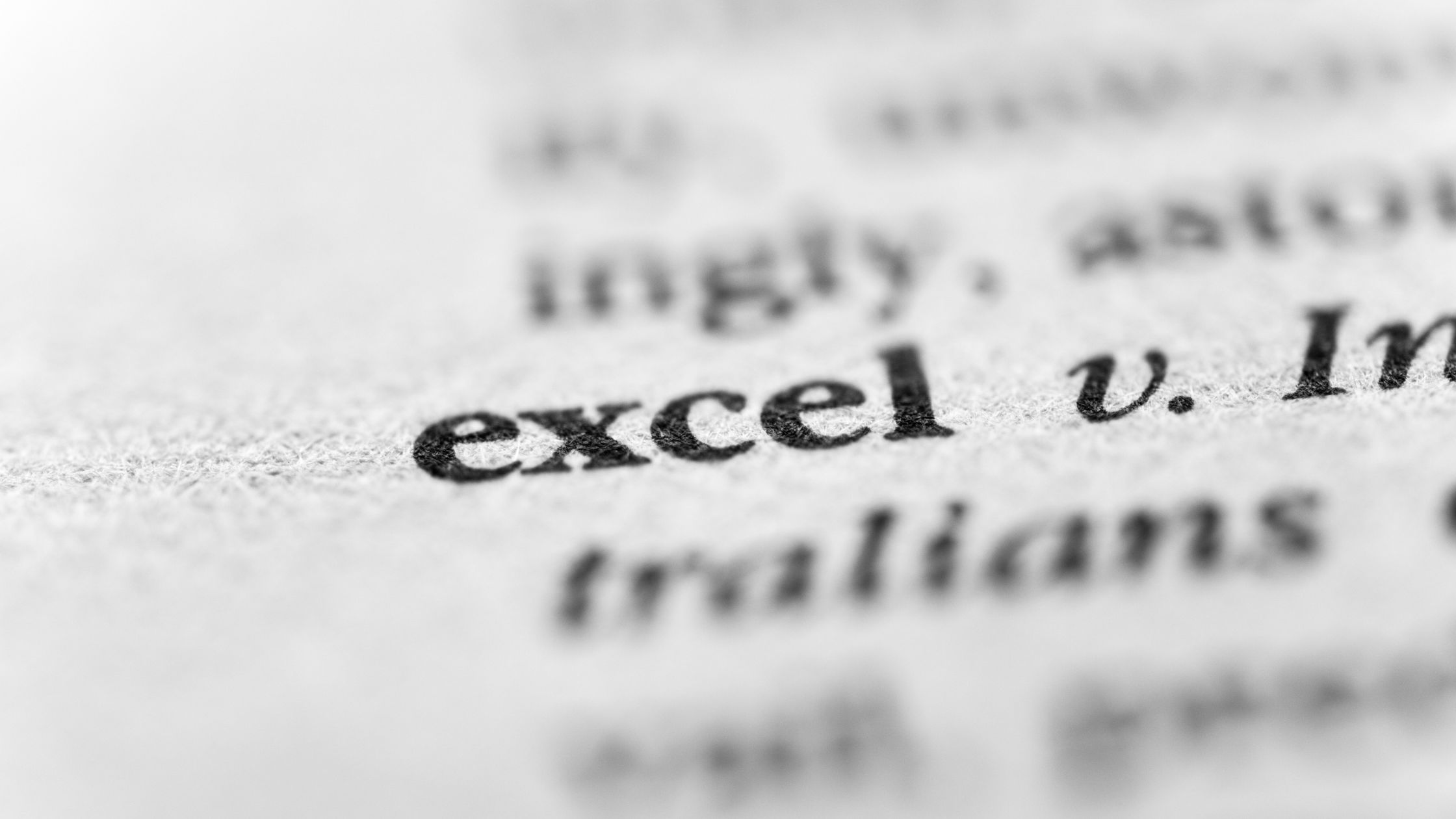Sai se è possibile aggiungere intestazioni o piè di pagina nella parte superiore o inferiore di una pagina su Excel? Excel, tuttavia, ti consente di farlo con metodi collaudati che sono abbastanza veloci da usare durante l'esecuzione di qualsiasi attività. Continua a leggere per sapere come inserire l'intestazione in Excel online.
Puoi scegliere di includere date, nomi di file, numeri di pagina, ecc. nel piè di pagina. Per dare alle tue opere un aspetto più contemporaneo e ricercato, puoi anche progettarne di personalizzate e inserire le intestazioni.
Leggi questa pagina mentre ti spieghiamo come posizionare un'intestazione in Excel se sei pronto a farlo.
Istruzioni per l'intestazione di Excel 2019
Ecco i passaggi per aggiungere un'intestazione o un piè di pagina.
1. Selezionare il foglio su cui aggiungere l'intestazione o il piè di pagina.
2. Selezionare Intestazione e piè di pagina dalla scheda Inserisci – Gruppo di pagine.
3. Immettere la casella di testo del piè di pagina se si desidera aggiungere o aggiornare un'intestazione o un piè di pagina. Potrebbe trovarsi in alto, in basso, al centro o a destra della pagina.
4. Aggiungere il testo necessario all'intestazione o al piè di pagina.
Come posso aggiungere un'intestazione in Mac Excel?
In effetti, i computer Mac eseguono attività molto più sofisticate e simili rispetto a un normale computer. Le funzioni per aggiungere un'intestazione potrebbero non essere le stesse se si dispone di uno di questi team. Ottieni queste informazioni leggendo queste istruzioni su come aggiungere un'intestazione in Excel.
1. Selezionare il foglio di calcolo di cui si desidera avere l'intestazione in fondo aprendo il foglio Excel.
2. Selezionare Inserisci nella barra degli strumenti. Seleziona la scheda Intestazioni e piè di pagina successiva.
3. A questo punto, puoi iniziare a creare la tua intestazione. Per terminare la modifica, fai clic all'esterno dell'intestazione.
Consiglio: premi Invio per pubblicare un salto online.
Come aggiungere intestazioni e piè di pagina a più fogli Excel
Se desideri aggiungere intestazioni o piè di pagina a tutti i fogli di lavoro, devi rispettare queste linee guida. Una delle funzioni più semplici fornite da Excel è la possibilità di aggiungere un'intestazione.
1. Puoi scegliere i fogli per i quali desideri inserire un piè di pagina o un'intestazione nella parte inferiore del foglio di calcolo. Premi il tasto Maiusc mentre li scegli.
2. Dopo aver scelto i fogli, selezionare il layout di pagina dalla barra degli strumenti.
3. Page Setup può essere trovato nell'angolo in basso a destra di Page Layout quando lo apri. Successivamente, seleziona Intestazione e piè di pagina.
4. Per modificare l'intestazione, fare clic su Intestazione personalizzata, apportare le modifiche necessarie e quindi fare clic su OK.
5. Tornare a Imposta pagina e premere OK; l'intestazione o il piè di pagina verranno aggiunti a tutti spefogli pubblicitari automaticamente.
Fantastici suggerimenti per l'inserimento di piè di pagina in Excel
Come un'intestazione di Excel, anche un piè di pagina può essere aggiunto in pochi semplici passaggi:
- Seleziona il pulsante Intestazione e piè di pagina sotto il gruppo Testo nella scheda Inserisci.
- Fare clic su Vai a piè di pagina nella scheda Progettazione o scorrere fino alle caselle del piè di pagina nella parte inferiore della pagina.
- Per inserire l'elemento desiderato, fare clic sulla casella del piè di pagina a sinistra, al centro oa destra, a seconda di dove si desidera che appaia. Segui queste istruzioni per aggiungere un piè di pagina predefinito e fai riferimento a queste istruzioni per creare un piè di pagina Excel personalizzato.
- Per lasciare l'area del piè di pagina dopo aver terminato, fai clic in un punto qualsiasi del foglio di calcolo.
Guida all'aggiunta di un'intestazione e un piè di pagina preimpostati in Excel
Un certo numero di intestazioni e piè di pagina incorporati sono disponibili in Microsoft Excel e possono essere aggiunti al file documento con un solo clic del mouse. Questo è come:
- Fare clic su Intestazione e piè di pagina nel gruppo Testo nella scheda Inserisci. Così facendo, il foglio di lavoro verrà mostrato nella vista Layout di pagina e la scheda Design diventerà visibile.
- Seleziona l'intestazione o il piè di pagina incorporati di tua scelta facendo clic sul pulsante Intestazione o Piè di pagina nel gruppo Intestazione e piè di pagina nella scheda Progettazione.
Fatti da considerare riguardo a intestazioni e piè di pagina preimpostati
Tieni presente le seguenti restrizioni quando introduci un'intestazione o un piè di pagina integrati in Excel.
1. Intestazioni e piè di pagina predefiniti dinamici
Poiché la maggior parte delle intestazioni e dei piè di pagina predefiniti di Excel vengono inseriti come codici, sono dinamici e si aggiorneranno per riflettere eventuali modifiche recenti apportate al foglio di lavoro.
Tieni presente le seguenti restrizioni quando introduci un'intestazione o un piè di pagina integrati in Excel.
2. Intestazioni e piè di pagina predefiniti dinamici
Poiché la maggior parte delle intestazioni e dei piè di pagina predefiniti di Excel vengono inseriti come codici, sono dinamici e si aggiorneranno per riflettere eventuali modifiche recenti apportate al foglio di lavoro.
3. In alternativa, puoi scrivere "di" tra i codici per fare in modo che l'intestazione di Excel legga "Pagina 1 di 3" inserendo l'elemento Numero di pagine nella stessa casella selezionando il pulsante corretto sulla barra multifunzione:
4. Infine aggiungiamo il logo dell'azienda nella casella di sinistra. Per fare ciò, fare clic sul pulsante Immagine, quindi fare clic su Inserisci dopo aver trovato il file immagine appropriato. Il codice verrà immediatamente aggiunto all'intestazione:
- Includi un'intestazione con una foto.
- Una foto reale apparirà non appena fai clic in un punto qualsiasi al di fuori della casella dell'intestazione.
- Testo e immagini personalizzati nell'intestazione di Excel
- Il tasto Invio deve essere utilizzato per iniziare una nuova riga in una casella di intestazione o piè di pagina.
- Digita due e commerciali consecutive (&) senza spazi per inserire una e commerciale nel testo. Ad esempio, inseriresti Prodotti e servizi per aggiungerlo all'intestazione o al piè di pagina.
- Usa il codice &[Pagina] insieme a qualsiasi testo che ti piace per aggiungere i numeri di pagina alle intestazioni e ai piè di pagina di Excel. Usa una delle intestazioni e dei piè di pagina predefiniti o l'elemento del numero di pagina integrato per questo. Lo stesso numero apparirà su ogni pagina se i numeri vengono inseriti manualmente.
Come rimuovere l'intestazione e il piè di pagina di Excel
Basta passare alla visualizzazione Layout di pagina, fare clic sulla casella di testo dell'intestazione o del piè di pagina, quindi utilizzare il tasto Canc o Backspace per eliminare un'intestazione o un piè di pagina specifici.
RICERCHE CORRELATE!!!
- 5 migliori estensioni di Google Chrome
- Perché dovresti scegliere OffiDocs?
- Excel online e app desktop offline: pro e contro
- Il miglior editor di Docx per Android
- Come vendere modelli di Excel online
Segui queste istruzioni per rimuovere intestazioni e piè di pagina da numerosi fogli di lavoro contemporaneamente:
Scegli i fogli di lavoro da cui rimuovere un'intestazione o un piè di pagina.
La scheda Layout di pagina > gruppo Imposta pagina > Avvio finestra di dialogo aprirà la finestra di dialogo Imposta pagina.
Selezionare l'intestazione o il piè di pagina desiderati dal menu a discesa visualizzato nella finestra di dialogo Imposta pagina (nessuno).
Per chiudere la finestra di dialogo, fare clic su OK.
Ho finito adesso! I fogli selezionati verranno privati delle intestazioni e dei piè di pagina.
È servito a qualcosa? In tal caso, lascia un commento nella sezione dei commenti. Non esitate a lasciare ulteriori commenti, domande o raccomandazioni nella sezione dei commenti. Non essere riluttante a dire ai tuoi amici e familiari di queste informazioni.